1)介绍 Draw.io
GitHub:https://github.com/jgraph/drawio
Draw.io是一款开源的绘制流程图的工具,拥有大量免费素材和模板。程序本身支持中文在内的多国语言,创建的文档可以导出到多种网盘或本地。无论是创建流程图、组织结构图、网络拓扑图还是其他类型的图表,Draw.io 基本都能满足你对图形展示的多样需求。
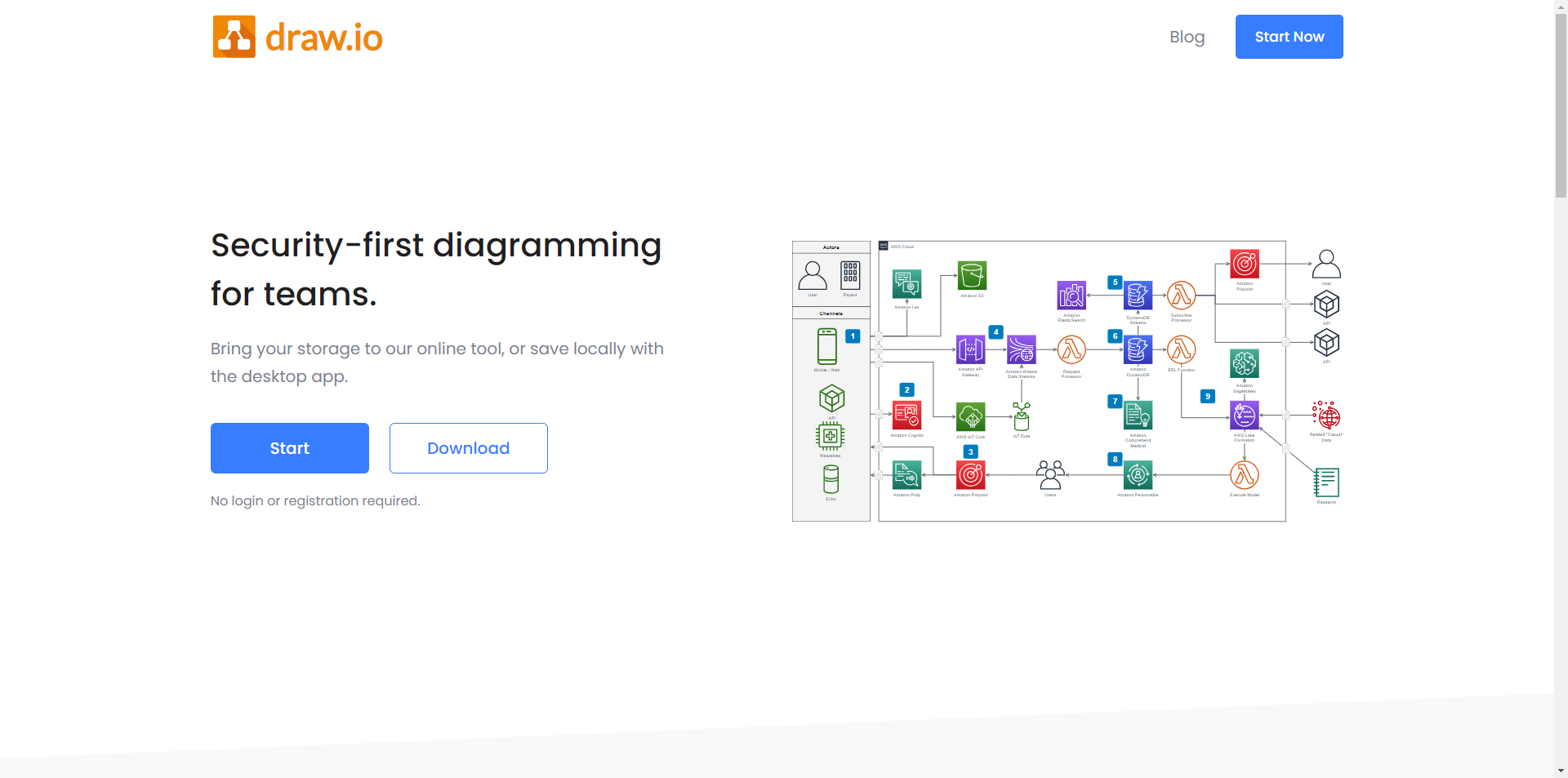
2)功能特性
- 支持多种类型的图表和图形: Drawio 支持多种类型的图表和图形,包括流程图、网络拓扑图、组织结构图、UML 和 ER 图等。这使得 Drawio 能够满足不同用户的不同需求。
- 易于使用的用户界面: Drawio 采用了简洁易懂的用户界面,即使是新手也能快速上手。
- 可导出多个文件格式: Drawio 可以导出多种文件格式,包括 PDF、PNG、SVG、JPG等。这使得用户可以方便地分享和保存图表。
- 可与云存储服务集成: Drawio 可与 Google Drive 和 OneDrive 等云存储服务集成。这使得用户可以方便地在云端存储和访问图表。
- 多平台客户端支持: 如果觉得使用 Web 版不方便,Draw.io 也提供了多平台的离线桌面版可供下载。
3)在线体验
Demo:https://app.diagrams.net/
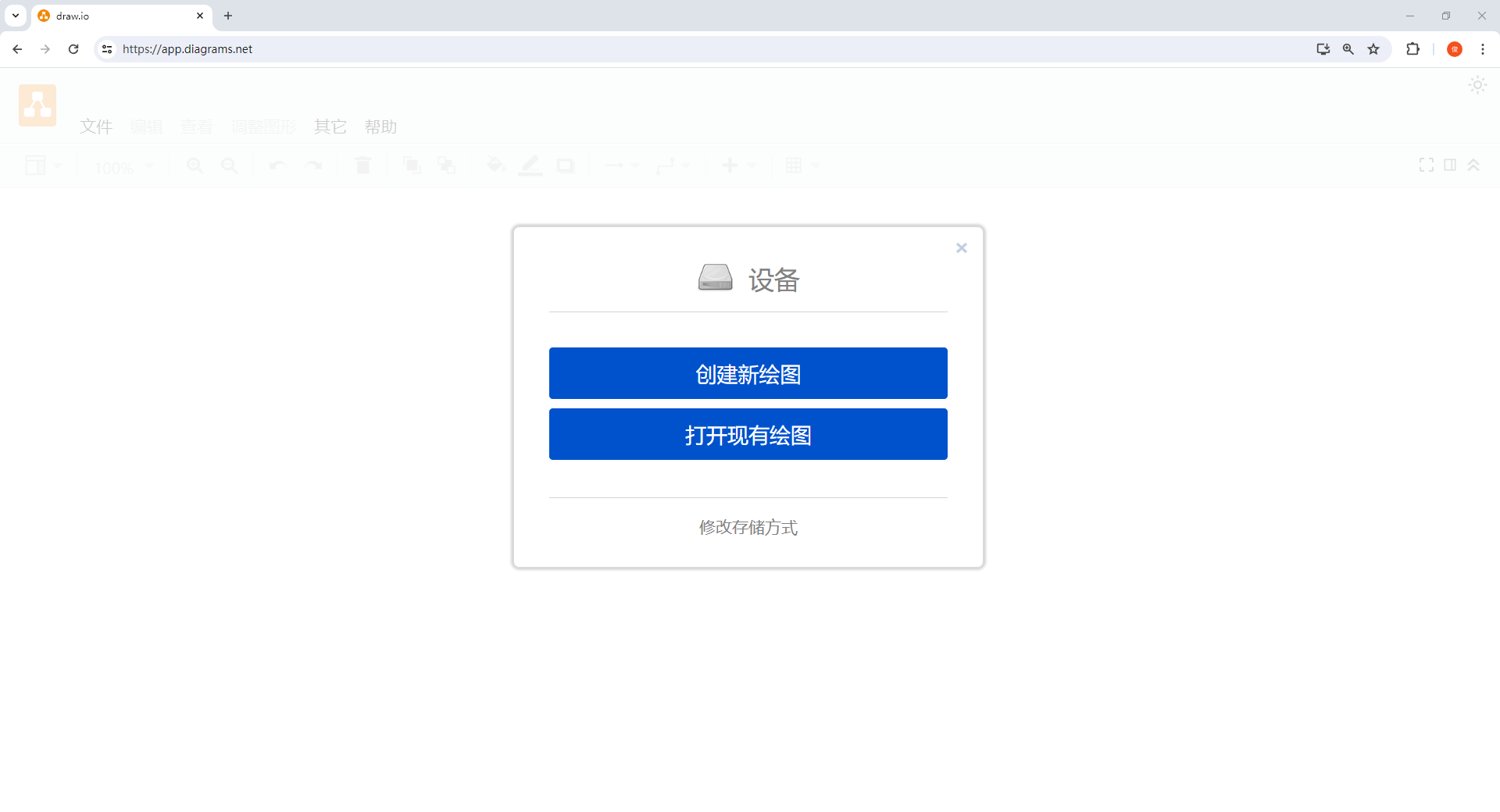
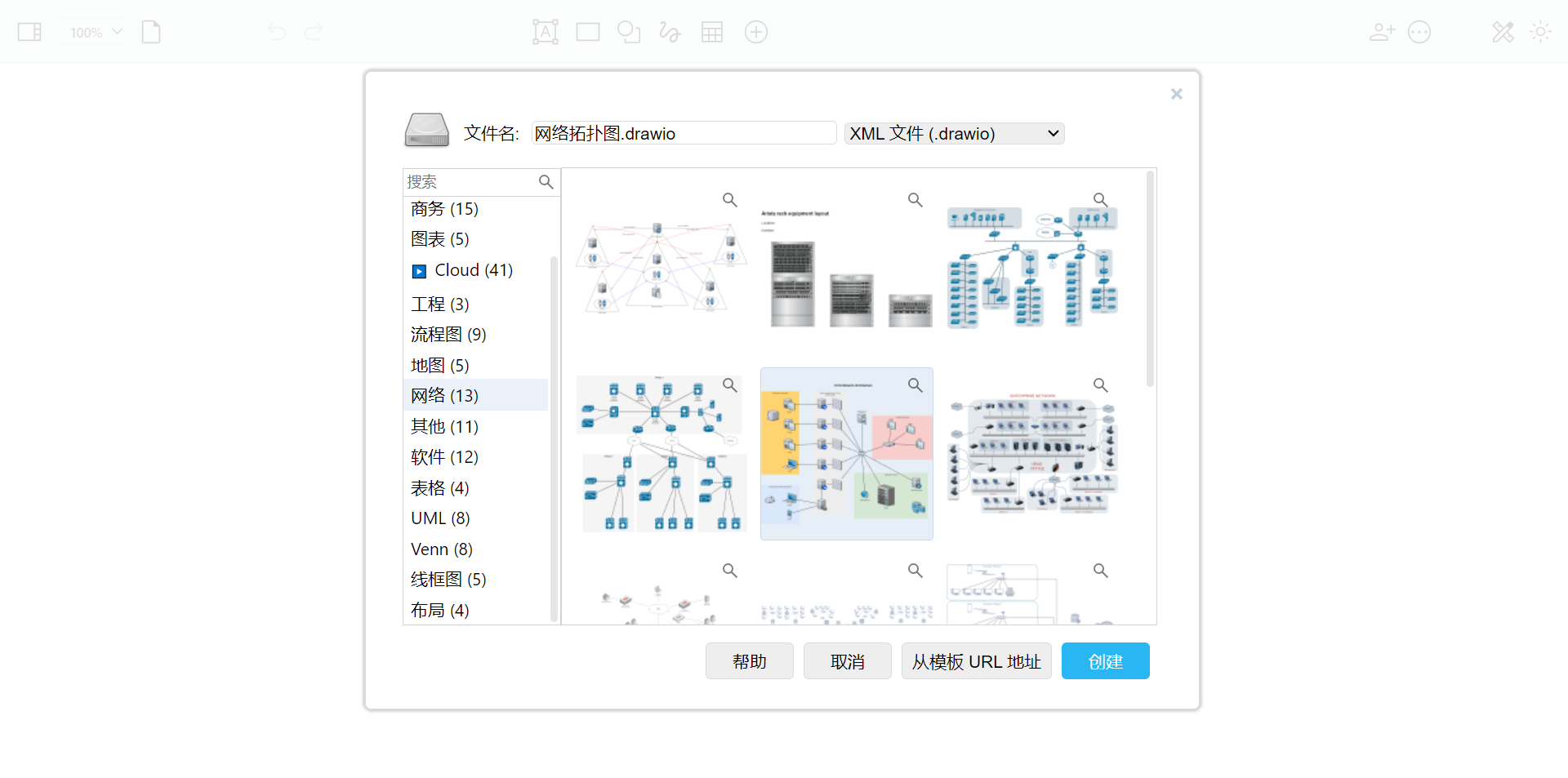
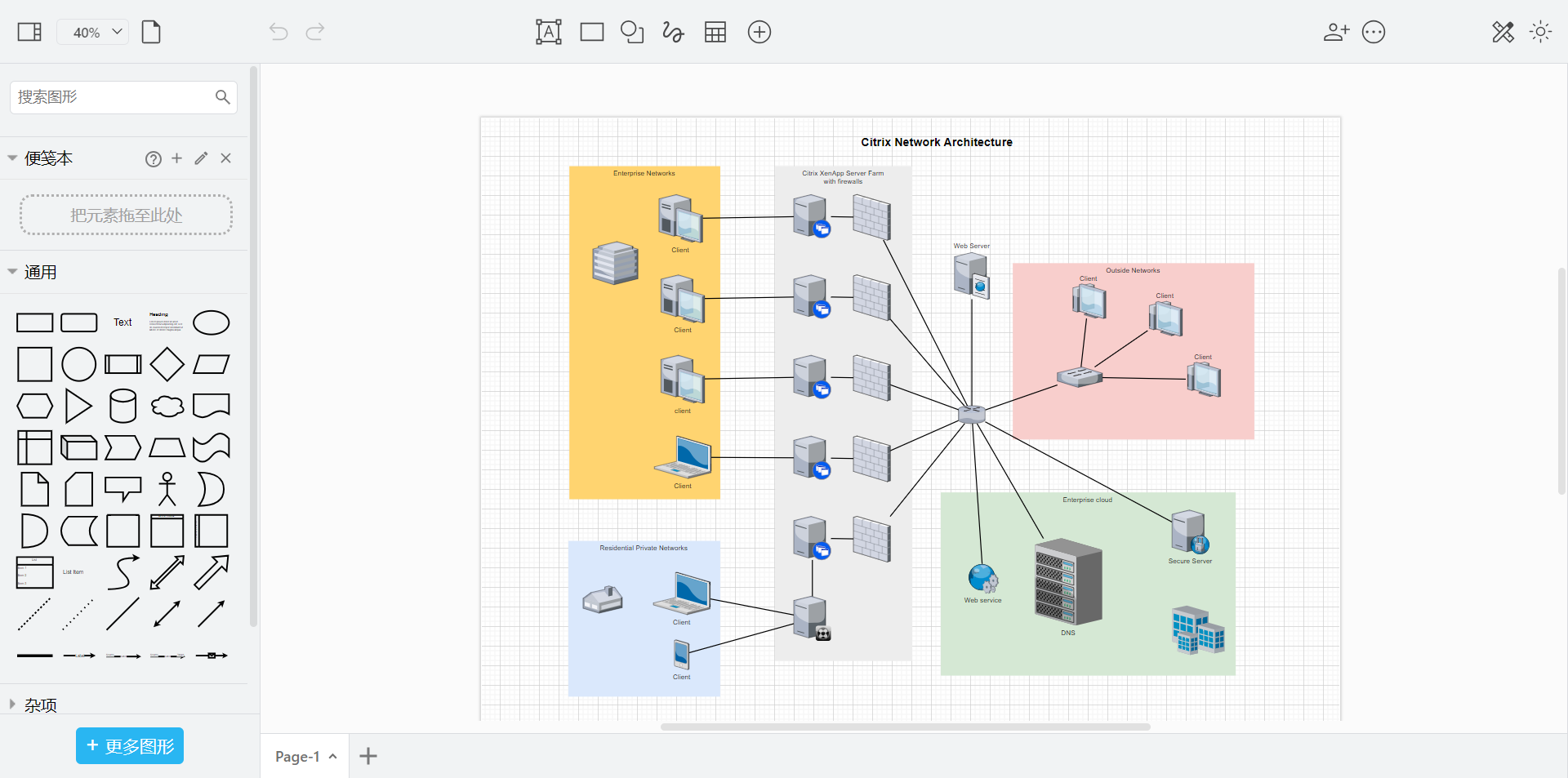
4)在线部署
4.1)安装 Docker 环境
# 高版本 Docker 安装
curl -fsSL https://get.docker.com/ | sh
# 关闭防火墙
systemctl disable --now firewalld
setenforce 0
# 启用 Docker
systemctl enable --now docker
4.2)开启 IPv4 forwarding
echo "net.ipv4.ip_forward=1" >> /etc/sysctl.conf
systemctl restart network
sysctl net.ipv4.ip_forward
4.3)部署 Draw.io
# 创建 Draw.io 数据存放目录
mkdir /docker/Drawio -p && cd /docker/Drawio# 使用 Docker-Cli 运行 Drawio 容器
docker run -dit --name=drawio -p 8080:8080 \
-v drawiojs:/usr/local/tomcat/webapps/draw/js/ \
--restart=always jgraph/drawio
4.4)验证 Draw.io
docker ps -a

5)访问 Draw.io
使用浏览器访问 Draw.io 前台,http://服务器IP地址:8080
选择 Device
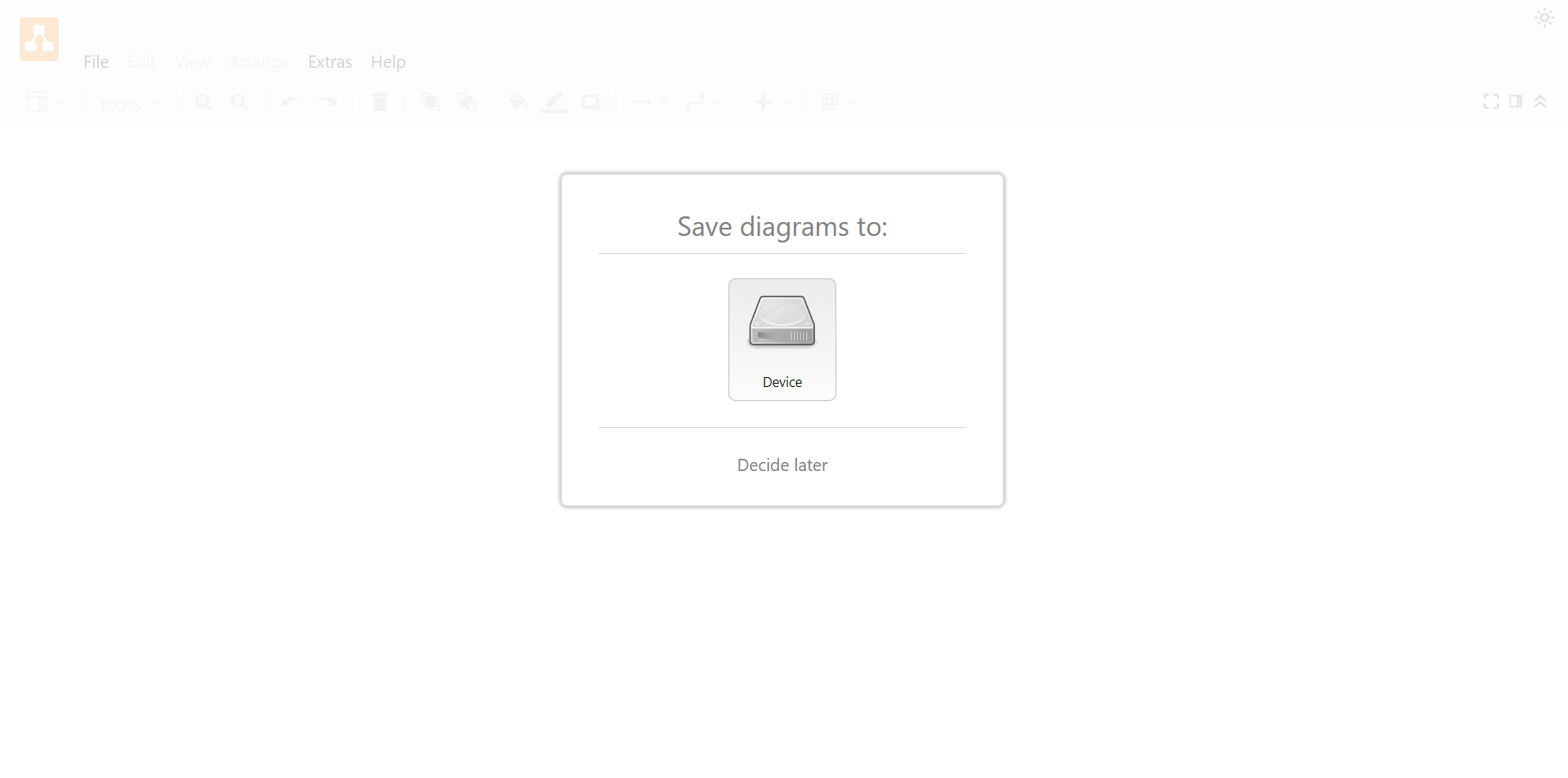
可选择 创建新的流程图( Create New Diagram )
或选择 打开现有的流程图( Open Existing Diagram )
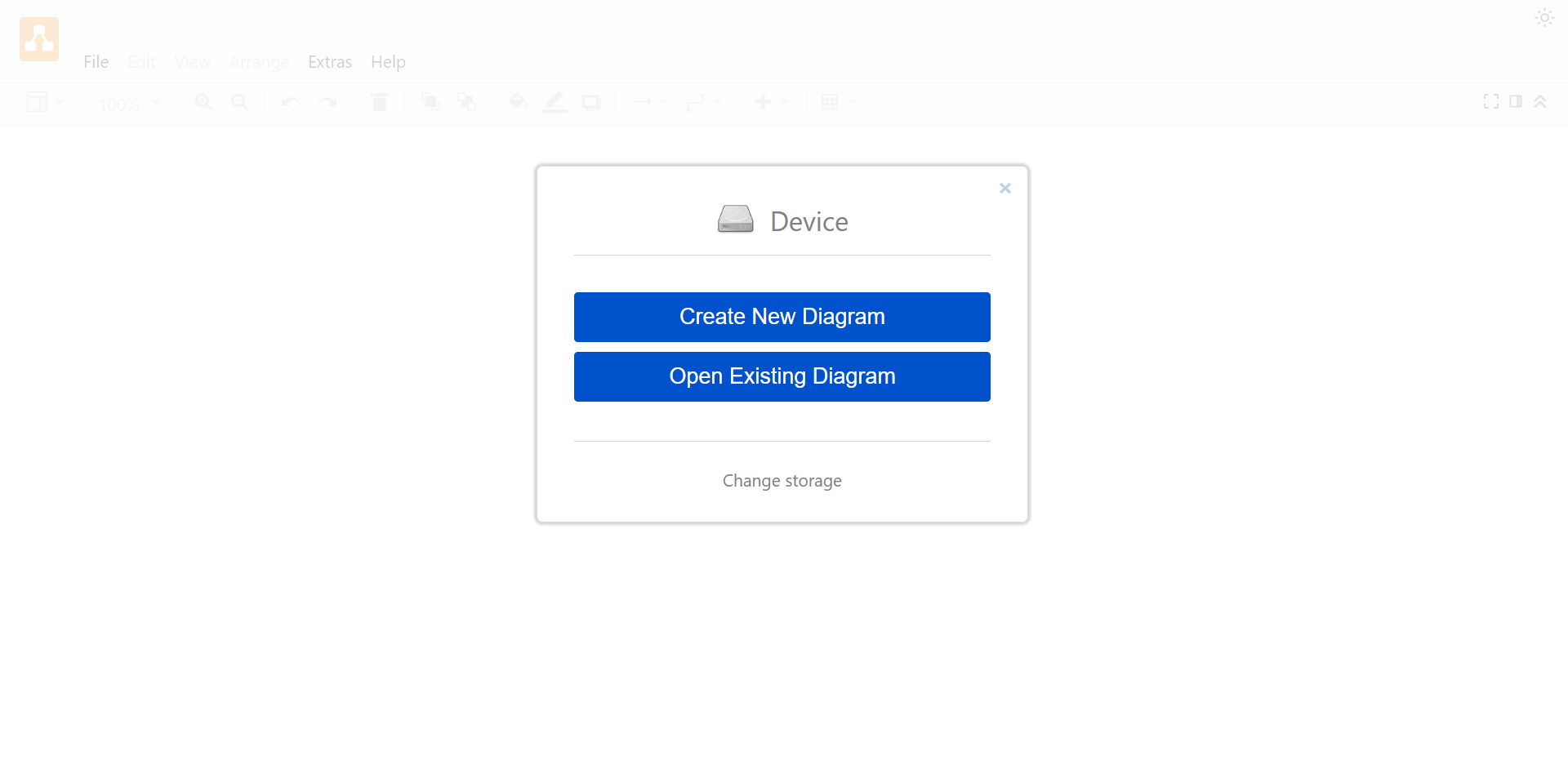
可选择 流程图 类型( 然后选择对应模板 )
当然,也可以直接 基于空白页 自行绘制流程图
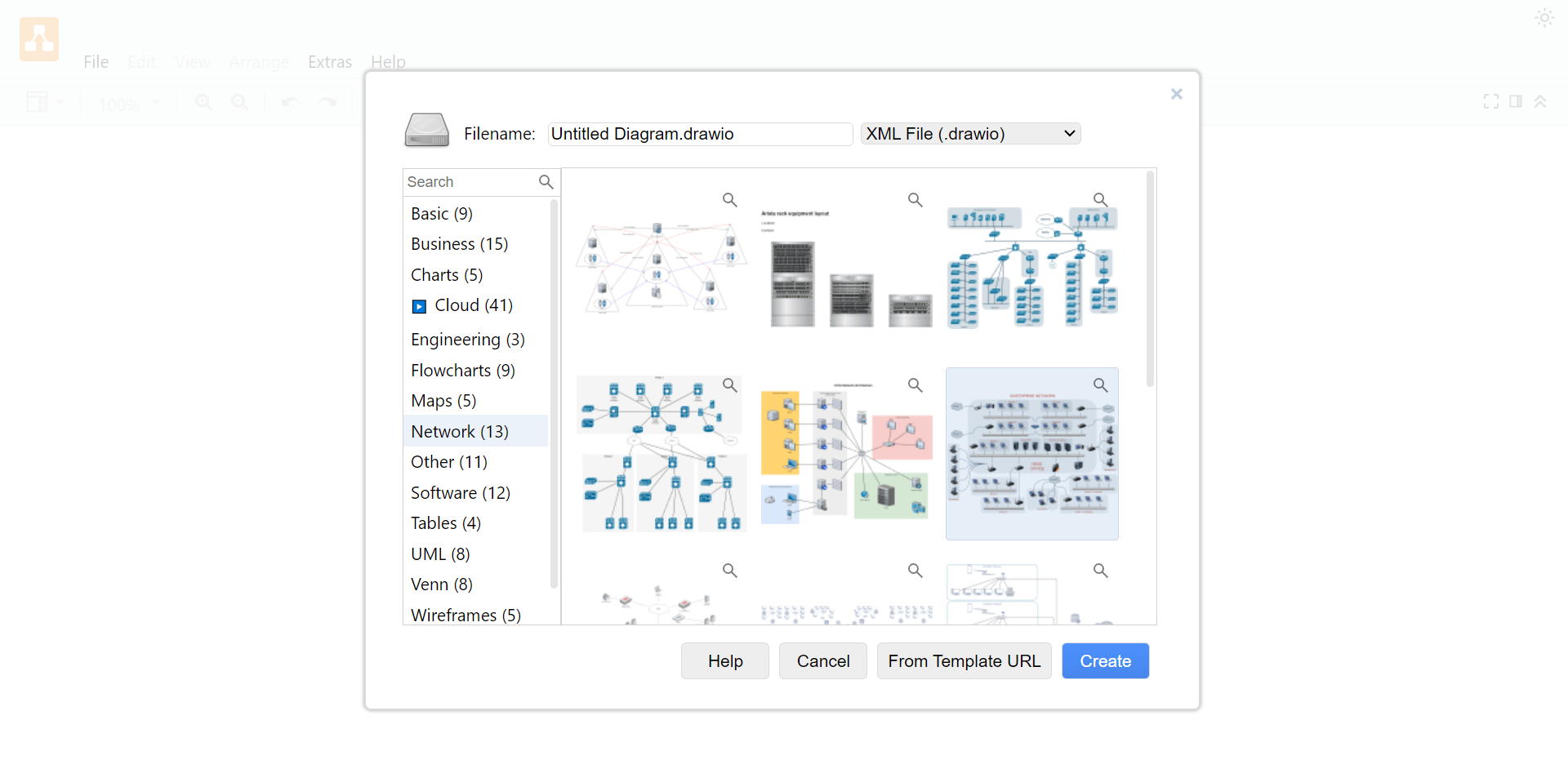
效果展示
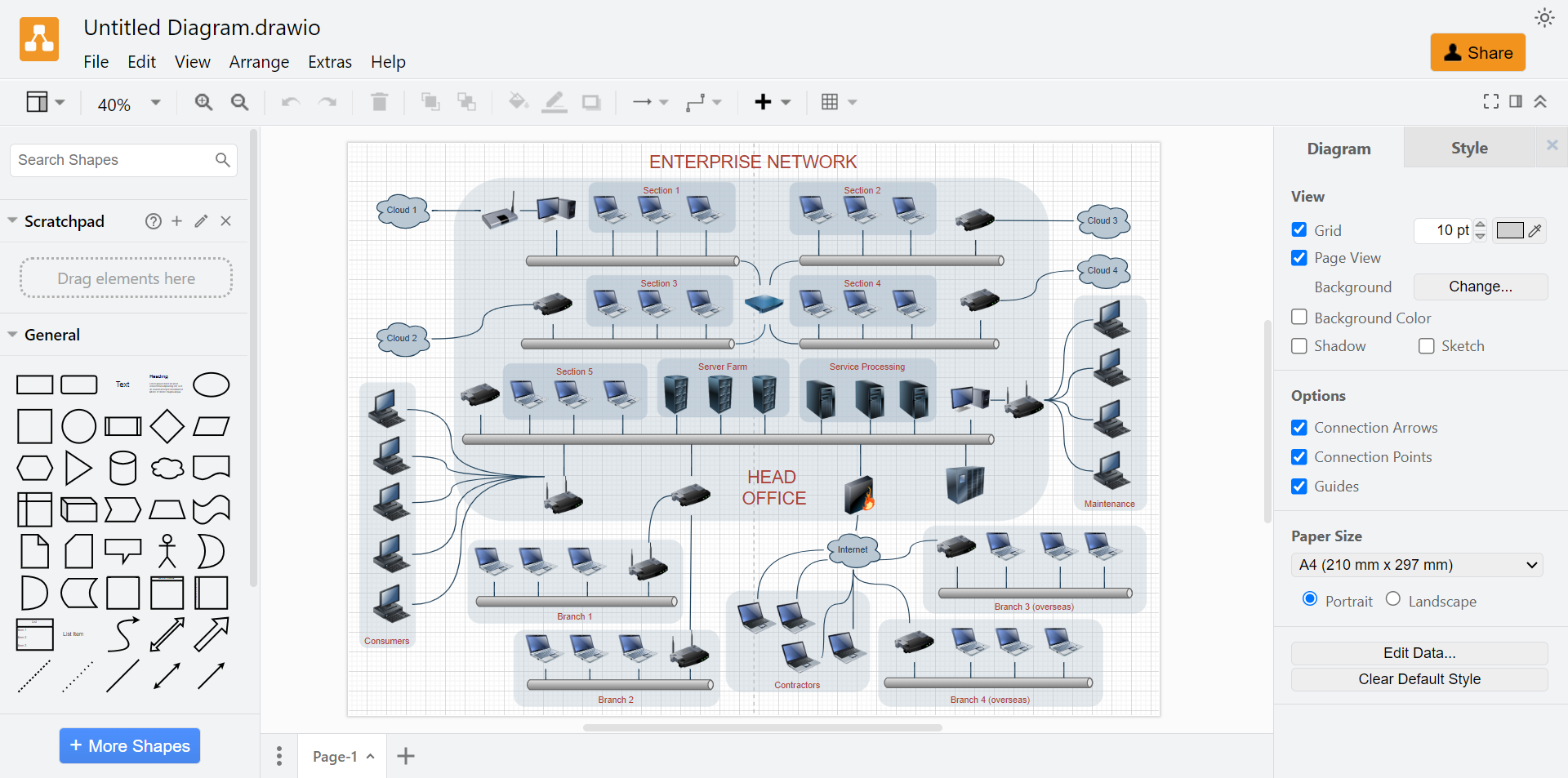
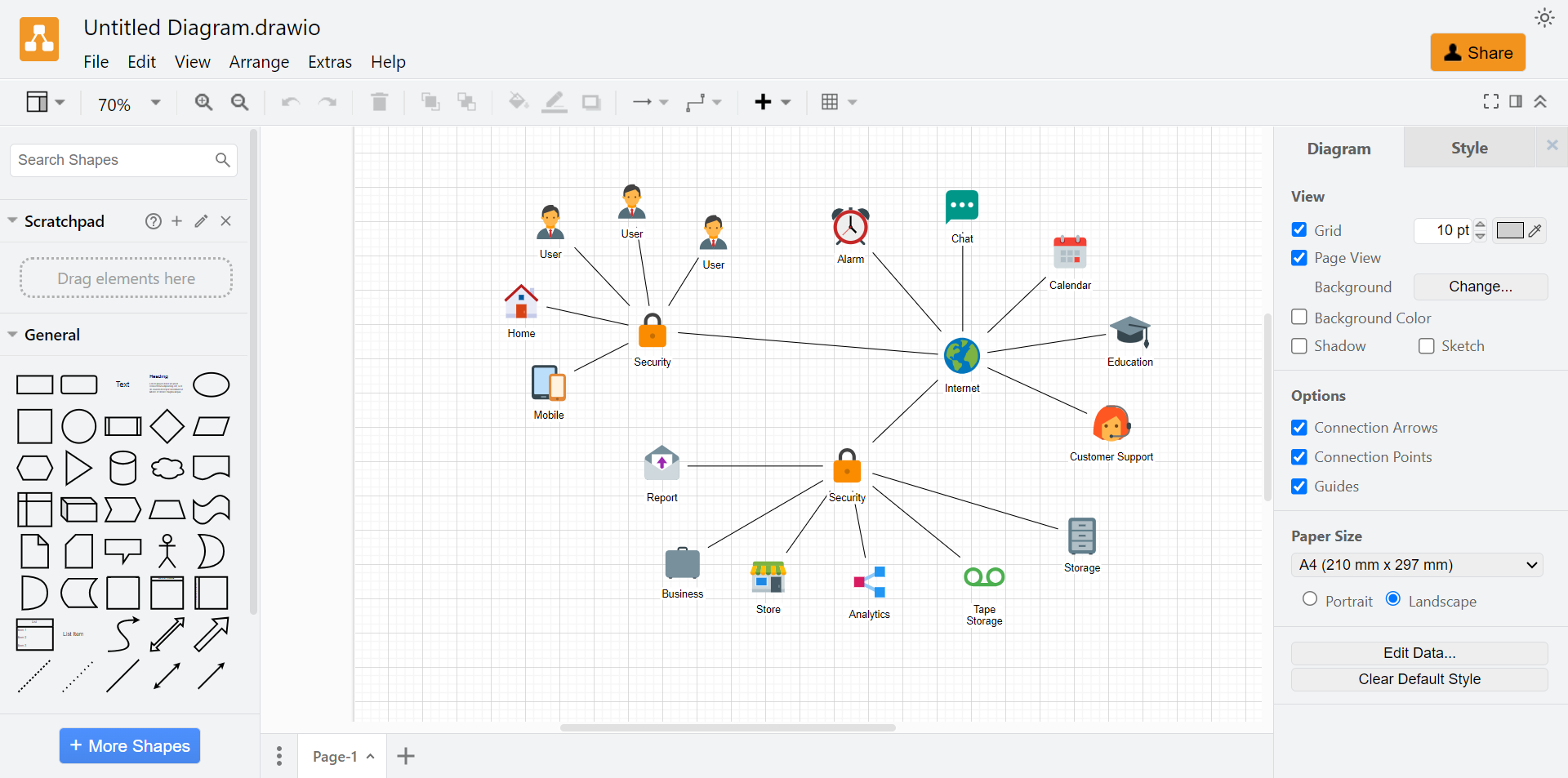
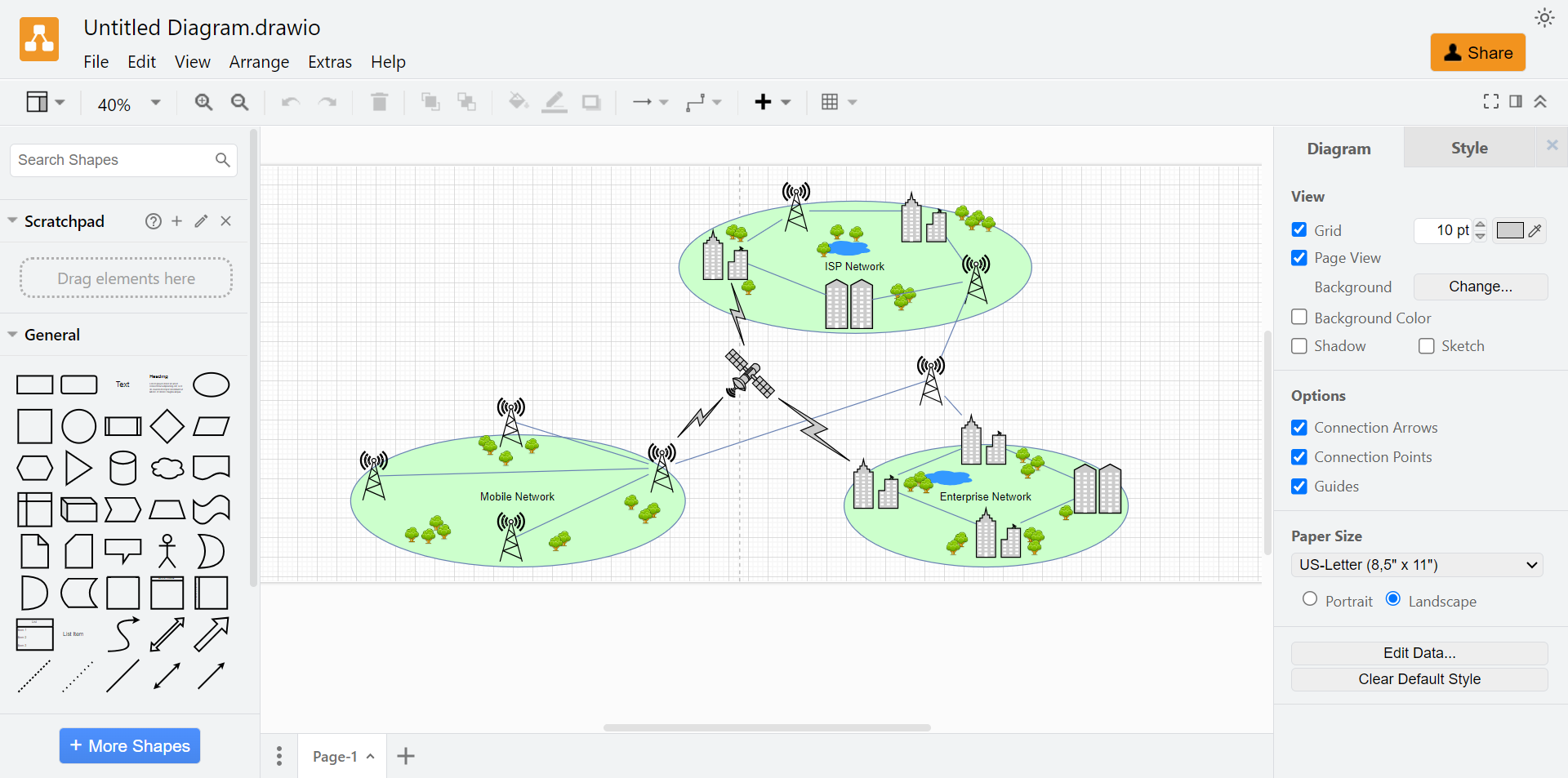
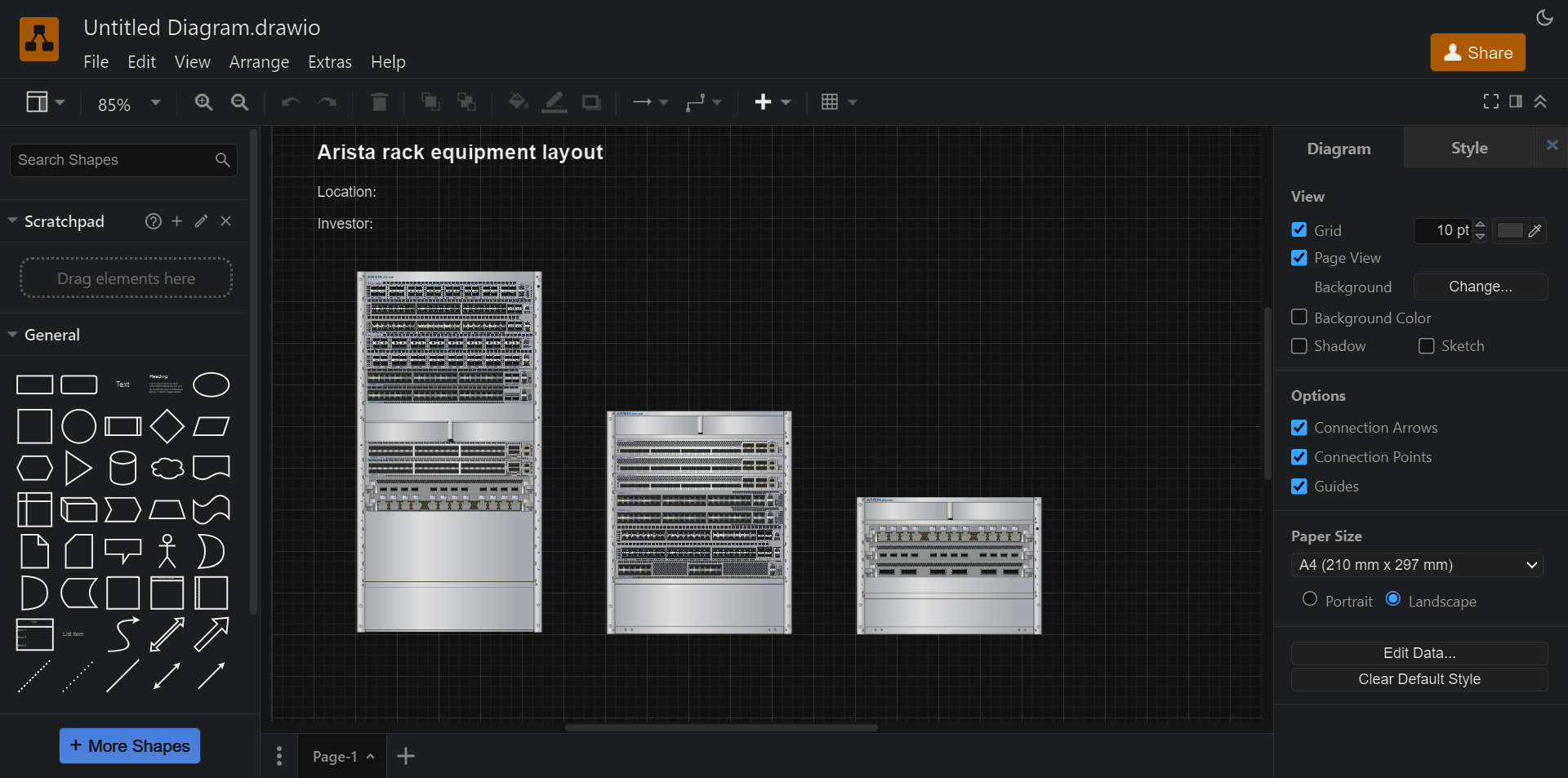
6)总结
Drawio是一款功能丰富的在线绘图工具,提供流程图、组织结构图等多种类型的图表。用户可以轻松拖放元素,实时编辑并与团队共享。支持多种文件格式导入导出,无需安装即可使用,适用于个人和团队快速创建各种图表。




![[创业之路-106] :经济学十大陷阱与核心思想:系统论、社会进化论、周期论、阴阳互转论](http://pic.xiahunao.cn/[创业之路-106] :经济学十大陷阱与核心思想:系统论、社会进化论、周期论、阴阳互转论)









)



)
的配置和使用的保姆式教程)